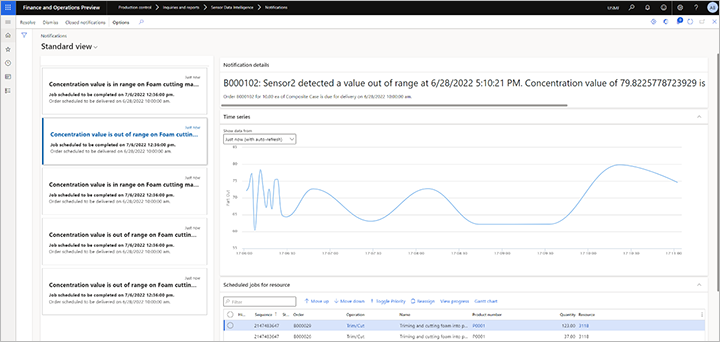Escenario de calidad del producto (versión preliminar)
[Este artículo es documentación preliminar y está sujeto a cambios.]
En el escenario calidad del producto, se configura un sensor para medir la calidad de un lote de producto en el piso de producción. Si una medición cae fuera de un umbral definido para el producto, se muestra una notificación en el tablero del supervisor. Por ejemplo, un sensor mide la humedad de un producto alimenticio que sale de la línea de producción. Si la medición está fuera del valor mínimo o máximo permitido para la humedad del producto, se genera una notificación.
Dependencias del escenario
El escenario Calidad del producto tiene las siguientes dependencias:
- Se puede desencadenar una alerta solo si se está ejecutando una orden producción en una máquina asignada y si esa máquina está produciendo un producto con un atributo de lote asignado.
- Una señal que representa el atributo de lote debe enviarse al IoT Hub y se debe incluir un nombre de propiedad único.
Prepare datos de demostración para el escenario de calidad de producción
Si desea utilizar un sistema de demostración para probar el escenario de calidad del producto, use un sistema donde los datos de demostración estén instalados, seleccione la entidad legal (empresa) USMF y prepare los datos de demostración adicionales como se describe en esta sección. Si está utilizando sus propios sensores y datos, puede omitir esta sección.
En esta sección, configurará los datos de demostración para que pueda usar el producto lanzado P0111 (Caso compuesto) con el escenario calidad del producto. En este escenario, el sistema rastrea si un valor de atributo de lote medido por un sensor está fuera del umbral definido para un atributo de lote asociado con el producto.
Configurar un simulador de sensor
Si desea probar este escenario sin usar un sensor físico, puede configurar un simulador para generar las señales requeridas. Para obtener más información, consulte Configurar una sensor simulado para pruebas.
Asociar un atributo de lote y un recurso con el producto P0111
Siga estos pasos para asociar un atributo de lote con el producto P0111 (Caso compuesto) y verificar ese recurso 3118 (Cortadora de espuma) se utiliza para ello.
Vaya a Gestión de información de productos > Productos > Productos despachados.
Encuentre y seleccione el producto cuyo campo Número de artículo está establecido en P0111.
En el panel de acciones, en la ficha Administrar inventario del grupo Atributos de lote, haga clic en Específico de producto.
En la página Específico del producto página, seleccione Nuevo para crear un atributo de lote específico del producto.
Establezca los siguientes campos en el encabezado:
- Código de atributo: Seleccione el ámbito de los atributos que supervisará (Tabla , Grupo o Todos). Para este escenario, seleccione Tabla, porque siempre supervisará un solo atributo.
- Relación de atributos: Seleccione el atributo cuyo valor usará en el escenario de calidad del producto para supervisar. Para este ejemplo, seleccione Concentración, que es un atributo que se incluye en los datos de demostración estándar.
En la ficha desplegable Valores, en los campos Mínimo y Máximo, defina el rango de valores aceptables que el atributo debe informar para pasar el control de calidad. Si el sensor informa un valor fuera de este rango, el sistema lo identificará como una violación de calidad. Los demás campos de esta ficha desplegable no son relevantes para el escenario calidad del producto. Los valores predeterminados que ve actualmente provienen de los datos de demostración. Por tanto, déjelos como están y cierre la página Específico del producto para volver a la página Detalles del producto publicado para el artículo P0111.
En el panel de acciones, en la pestaña Ingeniero, en el grupo Vista, seleccione Ruta.
En la página Ruta, en la pestaña Visión general en la parte inferior de la página, seleccione la línea donde el campo N.º oper. se ajusta en 30.
En la pestaña Requerimientos de recursos en la parte inferior de la página, asegúrese de que el recurso 3118 (Cortadora de espuma) está asociado con la operación.
Cree y libere un pedido de producción para el producto P0111
Siga estos pasos para crear y liberar una orden de producción para el producto P0111.
Vaya a Control de producción > Pedidos de producción > Todos los pedidos de producción.
En la página Todas las órdenes de producción, en el Panel de acciones, seleccione Nuevo pedido de lote.
En el cuadro de diálogo Crear lote, establezca los valores siguientes:
- Nº Ref.:P0111
- Cantidad:10
Seleccione Crear para crear el pedido y regresar a la página Todos los pedidos de producción.
Use el campo Filtrar para buscar órdenes de producción donde el Número de artículo el campo se establece en P0111. Después encuentre y seleccione el pedido de producción que acaba de crear.
En el panel Acciones, en la pestaña Pedido de producción, en el grupo Proceso, seleccione Estimación.
En el cuadro de diálogo Estimado, seleccione Aceptar para ejecutar la estimación.
En el panel Acciones, en la pestaña Pedido de producción, en el grupo Proceso, seleccione Lanzar.
En el cuadro de diálogo Liberar, tome nota del número del pedido de lote que acaba de crear.
Seleccione Aceptar para liberar la orden.
Configurar la interfaz de ejecución de la planta de producción
Si aún no lo ha hecho, configure la interfaz de ejecución de la planta de producción para mostrar los trabajos que están asignados al recurso 3118 (Cortadora de espuma). Para obtener instrucciones, consulte las secciones siguientes:
- Configurar la interfaz de ejecución de la planta de producción
- Habilitar la opción de búsqueda en la interfaz de ejecución de la planta de producción
Comience el primer trabajo en el orden de lote
Siga estos pasos para iniciar el primer trabajo en el orden del lote.
- Vaya a Control de producción > Ejecución de fabricación > Ejecución de planta de producción.
- En el campo Id. de notificación, introduzca 123. A continuación, seleccione Iniciar sesión.
- Si se le solicita un motivo de ausencia, seleccione una de las tarjetas de ausencia y luego seleccione Aceptar.
- En el campo Búsqueda, ingrese el número de orden de lote que anotó previamente. Luego seleccione la clave Devolución.
- Seleccione el pedido y seleccione Iniciar trabajo.
- En el Iniciar trabajo cuadro de diálogo, seleccione Comienzo.
Configurar el escenario de la calidad del producto
Siga estos pasos para configurar el escenario calidad del producto en Supply Chain Management.
Vaya a Control de producción > Configurar > Sensor de Data Intelligence > Escenarios.
En el cuadro de escenario Calidad del producto, seleccione Configurar para abrir el asistente de configuración para este escenario.
En la página Sensores, seleccione Nuevo para agregar un sensor a la cuadrícula. Entonces establezca los siguientes campos para ello:
- ID del sensor : introduzca el ID del sensor que está utilizando. (Si está utilizando el Simulador en línea de Azure IoT de Raspberry PI y lo configuró como se describe en Configurar un sensor simulado para probar, introduzca Calidad.)
- Descripción del sensor: introduzca una descripción del sensor.
Repita el paso anterior para cada sensor adicional que quiera agregar ahora. Puede regresar y agregar más sensores en cualquier momento.
Seleccione Siguiente.
En la página Asignación de registros comerciales, en la sección Sensores, seleccione el registro para uno de los sensores que acaba de agregar.
En la sección Asignación de registro empresarial, seleccione Nuevo para agregar una fila al a cuadrícula.
En la nueva fila, el campo Tipo de registro comercial debe establecerse automáticamente en Resources(WrkCtrTable). Establezca el campo Registro comercial al recurso que está usando el sensor seleccionado para monitorear. (Si está utilizando los datos de demostración que creó anteriormente en este artículo, configúrelos en 3118, Cortadora de espuma.)
Inmediatamente después de seleccionar un tipo de registro comercial para la fila que agregó en el paso anterior, se agrega automáticamente una segunda fila a la cuadrícula. En esta fila, el campo Tipo de registro comercial debe establecerse en Atributos de lote(PdsBatchAttrib). Establezca el campo Registro comercial al atributo de lote que está usando el sensor seleccionado para monitorear. (Si está utilizando los datos de demostración que creó anteriormente en este artículo, configúrelos en Concentración, Porcentaje de concentración.)
Seleccione Siguiente.
En la página Activar sensores, en la cuadrícula, seleccione el sensor que agregó y luego seleccione Activar. Para cada sensor activado en la cuadrícula, aparece una marca de verificación en la columna Activo.
Seleccione Fin.
Trabajar con el escenario de la calidad del producto
Ver datos de calidad de producto en la página de estado de recursos
En la página Estado del recurso, los supervisores pueden supervisar una línea de tiempo de la señal de calidad de producto que se recibe de los sensores que se asignan a cada recurso de la máquina. Siga estos pasos para configurar la escala de tiempo.
Vaya a Control de producción > Ejecución de fabricación > Estado del recurso.
En el cuadro de diálogo Configurar, seleccione los siguientes campos:
- Recurso : seleccione los recursos que desea supervisar. (Si está trabajando con los datos de demostración, seleccione 3118 .)
- Serie temporal 1 : Seleccione el registro (clave métrica) que tenga el siguiente formato para su nombre: ProductQuality:<JobId>:<AttributeName>
- Nombre para mostrar: introduzca los valores de los atributos del lote.
La siguiente ilustración muestra un ejemplo de datos de calidad del producto en la página Estado del recurso cuando el valor está en el rango de valores aceptables.
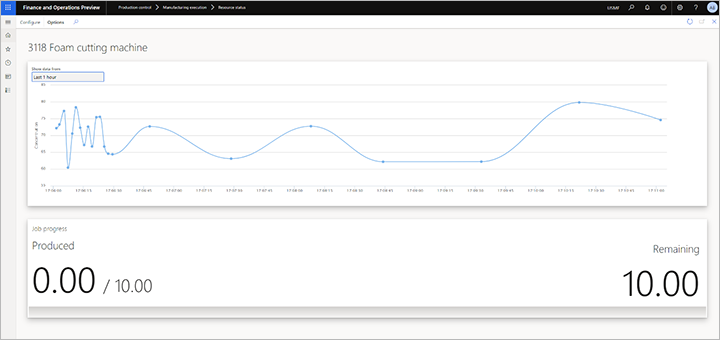
La siguiente ilustración muestra un ejemplo de datos de calidad del producto cuando se detecta un valor fuera de rango.
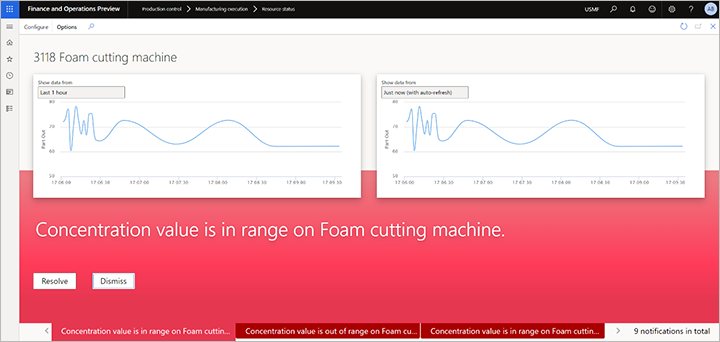
Ver datos de calidad de producto en la página Notificaciones
En la página Notificaciones, los supervisores pueden ver la notificación que se genera cuando el sensor mide un valor de atributo de lote que cae fuera del umbral definido para el atributo de lote. Cada notificación proporciona una descripción general del trabajo de producción afectado por la interrupción y brinda la opción de reasignar el trabajo afectado a otro recurso.
Para abrir la página Notificación, vaya Control de producción > Consultas e informes > Sensor de Data Intelligence > Notificaciones.
En la ilustración siguiente se muestra un ejemplo de la notificación de calidad de un producto.